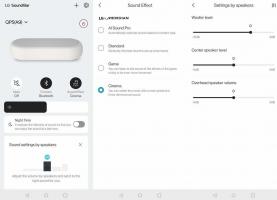Kaip atkurti „iPhone“ iš „iCloud“ atsarginės kopijos
Nesvarbu, ar įsigijote naują „iPhone“, ar atkūrėte „iPhone“ gamyklinius nustatymus, dabar kyla didelis klausimas, kaip atkurti „iPhone“?
Kai sakome „atkurti savo iPhone“, turime omenyje jūsų tuščio sąrašo įrenginio grąžinimą į visišką veikimo režimą, įkeliant visas programas, paskyras, išdėstymus ir duomenis.
Nustatyti telefoną iš naujo gali būti gana sunku, bet, laimei, „Apple“ suteikia vieno langelio būdą atkurti „iPhone“ iš ankstesnės atsarginės kopijos. Štai kaip tai daroma.
PASTABA: Šis metodas daro prielaidą, kad sukūrėte ankstesnio iPhone atsarginę kopiją naudodami iCloud. Tai turėtų būti aktyvi pagal numatytuosius nustatymus, bet štai Kaip sukurti atsarginę iPhone kopiją jei norite įsitikinti.
Ką mes panaudojome
- Mes panaudojome iPhone 13 Pro, tačiau šie metodai veiks bet kuriame „iPhone“.
Trumpoji versija
- Įjunkite savo iPhone
- Pradiniai nustatymai
- Atkurkite savo iPhone
- Pasirinkite atsarginę kopiją
- Nustatykite piniginę
- Užbaikite atkūrimo procesą
-
Žingsnis
1Įjunkite savo iPhone

Įjunkite naują arba išvalytą iPhone. Jus turėtų pasveikinti „Hello“ ekranas. Jei ne, jūsų iPhone jau nustatytas ir turėtumėte vadovautis mūsų patarimais
Kaip iš naujo nustatyti iPhone.
-
Žingsnis
2Pradiniai nustatymai

Braukite aukštyn, kad pradėtumėte sąrankos procesą ir pasirinkite kalbą bei šalį ar regioną. Atsidariusiame greitosios pradžios ekrane bakstelėkite Nustatyti rankiniu būdu.
Dabar būsite nukreipti, kaip pasirinkti „Wi-Fi“ tinklą ir įvesti slaptažodį. Įdėkite juos ir paspauskite Kitas, tada palaukite, kol baigsis pradinis sąrankos etapas.
Toliau eikite į duomenų ir privatumo ekraną, tada spustelėkite Tęsti ir Nustatyti veido ID, tada pridėkite prieigos kodą.

-
Žingsnis
3Atkurkite savo iPhone

Dabar esate svarbiausiame iPhone atkūrimo taške – programų ir duomenų ekrane. Viršuje bakstelėkite parinktį Atkurti iš „iCloud“ atsarginės kopijos.
Kai būsite paraginti, prisijunkite prie „iCloud“ naudodami „Apple ID“, autentifikuokite, jei bus paprašyta, sutikite su taisyklėmis ir nuostatomis ir galiausiai palaukite, kol bus nustatytas „Apple ID“.

-
Žingsnis
4Pasirinkite atsarginę kopiją
Kitame ekrane pasirinkite atsarginę kopiją, geriausia – Naujausią atsarginę kopiją. Tolesniame ekrane Make This Your New iPhone rodoma, kaip buvo nustatyta atsarginė kopija (programos ir duomenys, nustatymai ir kt.). Spustelėkite Tęsti.
-
Žingsnis
5Nustatykite piniginę

Šiuo metu turėsite pasirinkti bet kurią iš ankstesnių kortelių, kurias nustatėte „Apple Wallet“. Pasirinkite tuos, kuriuos norite pasilikti arba atmesti, arba panaikinkite jų pasirinkimą, tada, kai būsite paprašyti, autentifikuokite naudodami jų saugos numerius.

-
Žingsnis
6Užbaikite atkūrimo procesą

Galiausiai, naudodami „iPhone Analytics“, pasirinkite, ar norite bendrinti duomenis su „Apple“ analizės tikslais, ar ne. Dabar palaukite, kol baigsis atkūrimas iš „iCloud“.
Galų gale jūsų iPhone bus paleistas iš naujo. Kai tai įvyks, pradinis ekranas bus atkurtas. Dabar turite palaukti, kol bus įdiegtos visos programos ir turinys.

DUK
Taip, tiesiog prijunkite savo iPhone prie kompiuterio USB kabeliu, atidarykite Finder arba iTunes, pasirinkite įrenginį ir pasirinkite Atkurti atsarginę kopiją.
Taip, tiesiog sekite mūsų Kaip perkelti duomenis iš iPhone į iPhone vadovas.
Tau gali patikti…

Kaip ištrinti nuotraukų albumus iPhone

Kaip ištrinti WhatsApp pranešimus

Kaip įrašyti balsą iPhone

Kaip uždaryti iPhone programas
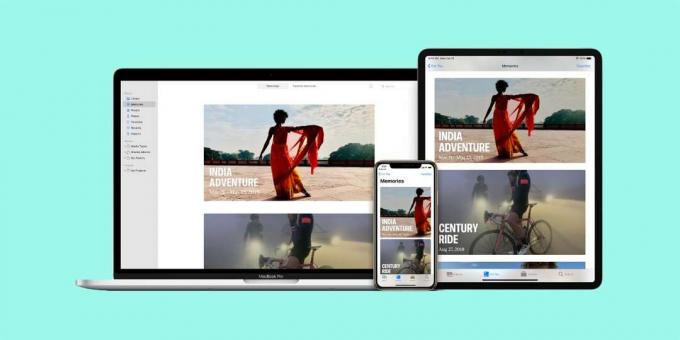
Kaip perkelti nuotraukas iš iPhone į Mac
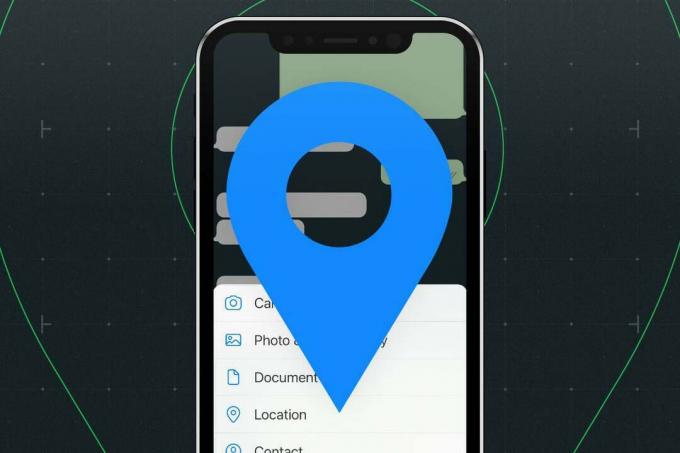
Kaip bendrinti savo vietą „WhatsApp“ „iPhone“.
Kam pasitikėti mūsų žurnalistika?
2004 m. įkurta „Trusted Reviews“ yra skirta mūsų skaitytojams išsamiai, nešališkai ir nepriklausomai patarti, ką pirkti.
Šiandien turime milijonus vartotojų per mėnesį iš viso pasaulio ir per metus įvertiname daugiau nei 1000 produktų.